win7系统下爱奇艺视频弹幕怎么关闭
许多win7系统用户在使用爱奇艺观看视频的时候,发现总是会出现弹幕,很是烦人,遇到这样的问题该怎么办呢,本文就给大家讲解一下win7系统下爱奇艺视频弹幕的具体关闭步骤。
1、打开你的电脑浏览器,进入到爱奇艺的网站,进入到该网页的主界面当中搜索你想要看的资源;
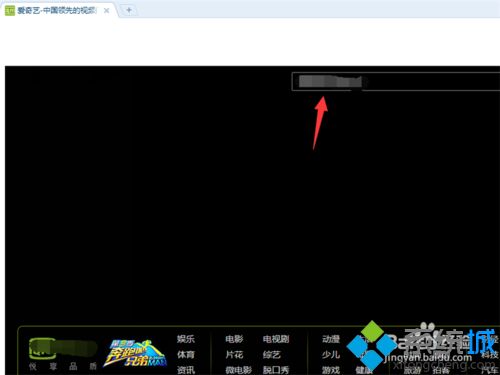
2、搜索到之后,我们点击播放开始观看;

3、一般情况下,这时候,满屏幕就会开始弹出各种弹幕;

4、我们可以看到在播放按钮的旁边,有一个绿色的按钮,旁边显示着弹幕的字样,这个就是控制弹幕的按钮;

5、点击一下该按钮,让其关闭;

6、我们再来看屏幕上,我们就会发现,弹幕的内容统统都不见了,我们可以安心的看电影和电视剧了。

以上给大家介绍的就是win7系统下爱奇艺视频弹幕的关闭步骤,大家可以按照上面的方法来操作。
相关教程:mac爱奇艺开机启动怎么关闭爱奇艺竖屏怎么弄全屏我告诉你msdn版权声明:以上内容作者已申请原创保护,未经允许不得转载,侵权必究!授权事宜、对本内容有异议或投诉,敬请联系网站管理员,我们将尽快回复您,谢谢合作!










